Как да изтеглите файла, който е блокиран от Google Chrome

- 1473
- 258
- Leslie Ortiz
Безпрецедентни мерки за сигурност, въведени в Windows 10, са далеч от винаги достатъчни. Освен това, дори антивирусният софтуер не винаги е в състояние да защити компютъра от външни заплахи. Неслучайно, че дори и в общите браузъри има функционалност, която ви позволява да правите сърфирането по -безопасно.
В Google Chrome има такива средства. Едно от тях е да блокира изтеглянето на файлове, които интернет браузърът счита потенциално опасен. Разбира се, няма въпрос за проверка на файлове за вируси, така че подобни предпазни мерки често са ненужни. И напълно недвусмислено, много потребители не ги харесват, ако не казват - повечето от тях.

Следователно съобщенията като „Файлът могат да съдържат вирус“ или „Изтеглянето на файлове се прекъсва“ се възприемат от много „В враждебност“. И също така се случва, че заключването на изтегляне се извършва без оттегляне на всякакви съобщения. Познайте какво се случи ..
Какви файлове Google Chrome счита потенциално опасен
Разработчиците на браузъра решиха да не се притесняват и да не зареждат вече тежкия и ресурсен наблюдател с допълнителен код. Google реши, че ако началната страница, от която е направено товарът, се използва от Secure Protocol HTTPS (внимателно погледнете началото на адресната страница на сайта, ще има точно такива букви) и файлът се предава на клиента Компютърът според обичайния HTTP протокол, изглежда подозрителен. И съответно такива товари са блокирани. Разбира се, не всички видове файлове, тъй като някои от тях по дефиниция не могат да съдържат вирус (например прости текстове с разширение .текст). Но изпълним (.Exe, .Com, .Прилеп) и тези, които се отварят със специални програми - скриптове, архиви, медии (аудио, видео, изображения), кадри, някои видове документи - ще попаднат под брави.
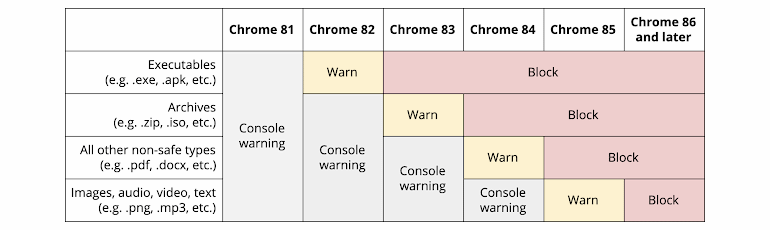
По принцип този подход има смисъл, особено ако потребителят е пламенен противник на използването на антивирусни програми. Например, поради ограничени компютърни ресурси, тъй като резидентните антивируси са наистина много взискателни при консумацията на памет и централния процесор.
Но не можете да угодите на всички и в този случай можем да говорим за мнозинството, макар и само защото компютърната грамотност на населението нараства. И използването на антивирус става стандартът. И Google Locks в това отношение се възприема като излишък.
Антивирусът може да бъде изключен по всяко време, а инструментът за тестване в браузъра е изграден. Но какво да правя, ако Chrome блокира файла, като го счита за опасен? Как да изключите ключалката, ако сте сигурни, че няма опасност? Например, ако изтеглите програмата от официалния сайт?
Най -лесният начин е да се опитате да го изтеглите чрез друг браузър. Методът е наистина работник, но не отговаря на всички - в края на краищата друг интернет браузър трябва да бъде изтеглен и инсталиран, а това е за мнозина, който все още е Uza ..
Е, има и други методи за такива потребители и има много от тях: например чрез менюто за изтегляне чрез подходящ файл от различен тип. Можете да опитате да промените необходимите настройки в самия Chrome или да го направите в параметрите на операционната система. Нека разгледаме всички възможни начини за премахване на проблема.
Как да деактивирате блокирането на изтеглянето на файла в Chrome
И така, какво да направите, ако Chrome е блокирал злонамерения файл според него? И вие сте сигурни, че всичко е наред с файла и напълно разчитате на вашия антивирус, който никога не ви е провалил?
Нека започнем с най -простия начин - с помощта на самия браузър.
Принудително запазване на файлове на страницата за изтегляне на Google Chrome
И така, натиснахте връзката "Изтегляне на файл", но Chrome се люлее, че програмата съдържа вирус. В този случай, когато се появи прозорец с предупреждение за потенциална заплаха, можете да видите бутона „Покажи всичко“ в десния ъгъл на лентата. Чувствайте се свободни да кликнете върху него.

Друг ще се появи в прозореца, в който отново ще се опитате да ви убедите да не изтегляте файла, който уж „може да навреди на вашия компютър“. Но под това съобщение ще има два бутона - „затваряне“ (като щракнете върху които, ще откажете да стартирате) и „Запазване“, което ще позволи насилствено, противно на препоръката, все пак ще започнете да зареждате.
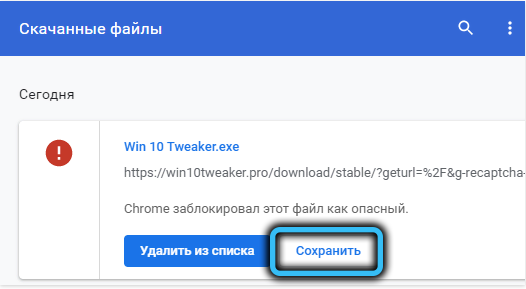
Вярно е, че те ще се опитат да ви разубедят отново, щракнете върху бутона "Продължи" така или иначе ".
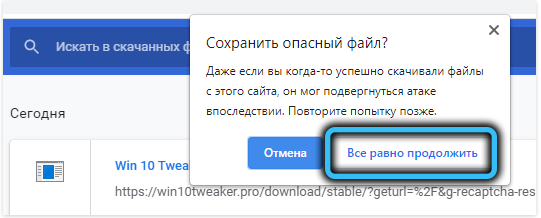
Преименуване на потенциално опасен файл в папката за изтегляне
Първият метод е прост, но не винаги работи. Ако не можете да изключите ключалката, можете да направите, както следва:
- И така, опитът за изтегляне завърши с показването на съобщението, но не беше възможно да се запази файла. След това отиваме в каталога, където се поставят всички файлове, изпомпвани през хрома (в настройките на браузъра можете да посочите всяка папка за тези цели);
- Търсим файл, който е маркиран като „не е потвърден в списъка с товари .Crdownload ". Може да има няколко такива файла с различни идентификатори - след това да се съсредоточите върху датата, тя трябва да бъде възможно най -близо до датата на стартиране на изтеглянето;
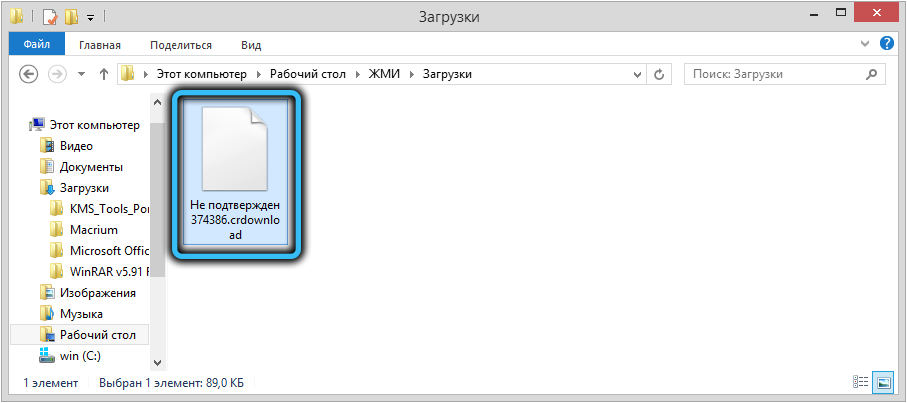
- Кликнете по името на файла PKM и изберете елемента на контекстното меню "Преименуване";
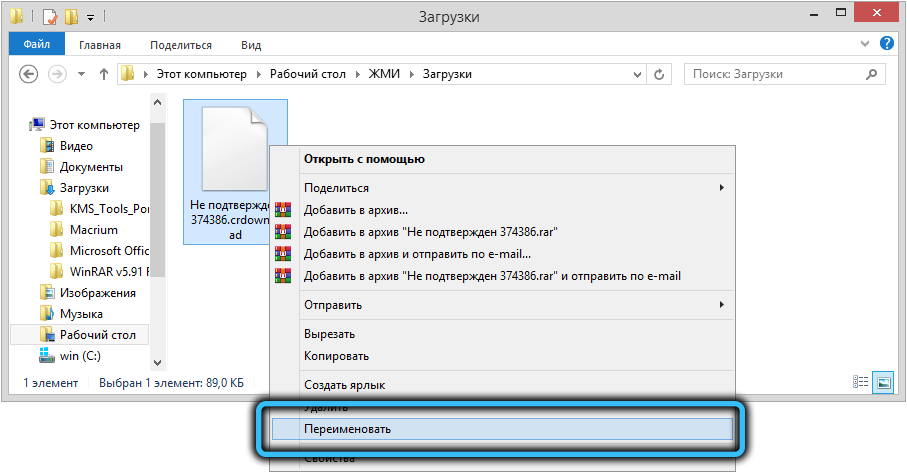
- Променяме разширението на crdownload на факта, че оригиналният файл е имал (например, .exe). Името също може да бъде променено, то не играе голяма роля, за разлика от разширяването.
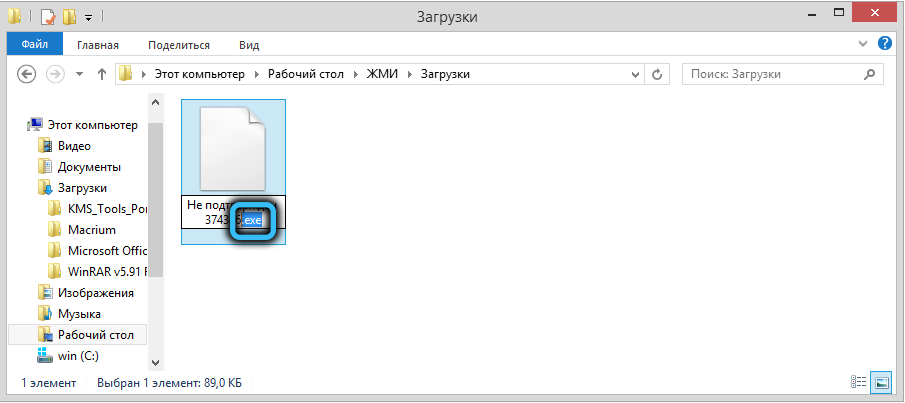
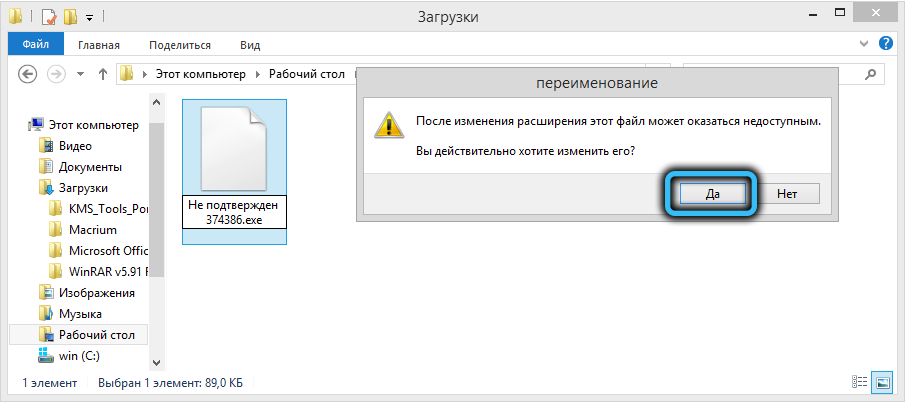
От това можем да заключим, че Chrome все още изтегля файла, но го криптира, присвоявайки специално разширение, така че да не можете да го използвате за предназначението му.
Изключване на вградена защита в хромирани настройки
Помислете за следващото решение на проблема, ако Chrome блокира изтеглянето на файла, от който се нуждаете, и сте убедени, че го прави погрешно. Оказва се, че това може да стане в настройките на самия браузър и тази мярка ще бъде постоянна.
Важно. Трябва да разберете, че спирането на вградената защита по този начин може наистина да бъде ниво на безопасност на сърфирането в мрежата.Стъпка -by -step алгоритъм:
- Кликнете върху три точки в горния десен ъгъл на наблюдателя от Google;
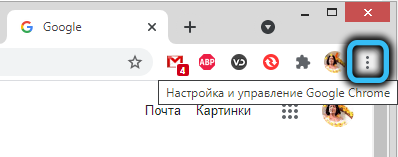
- В менюто, което се появява, изберете елемента "Настройки";
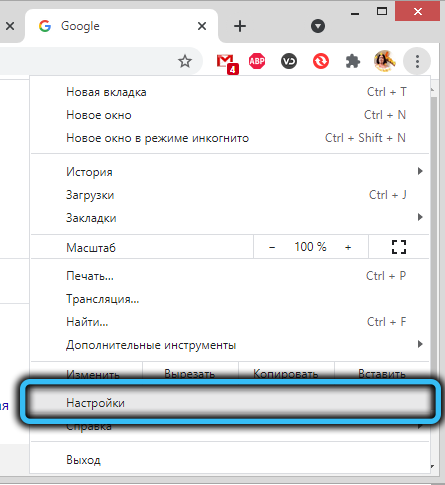
- Ще се отвори нова страница, на която се събират всички настройки на програмата. Изберете раздела „Поверителност и сигурност“ в лявото меню;
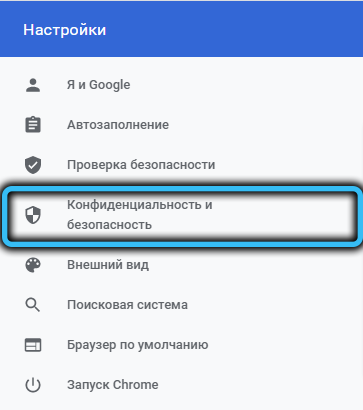
- Вдясно в същия блок щракнете върху линията „Безопасност“;
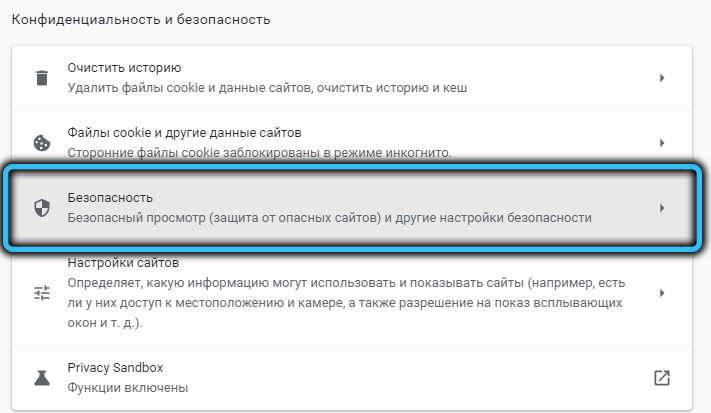
- Сега в блока "Safe View" включваме опцията "Защита" деактивиран ";

- Ще се появи прозорец, в който трябва да потвърдите вашия опасен избор - щракнете върху бутона „Деактивиране“;
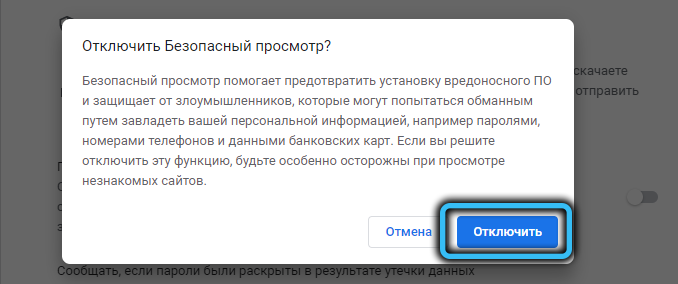
- Затворете страницата.
В резултат на това, когато се опитате да изтеглите всякакви файлове, стандартният прозорец с бутоните "Запазване" и "Затвори" ще изскочи. Тоест, ако наистина се съмнявате в безопасността на изтегления файл, можете да откажете да изтеглите, ако не, натиснете „Запазване“.
Задаване на свойствата на интернет в Windows
Операционната система също има свои средства, за да гарантира безопасността на работата в Интернет, която също може да бъде манипулирана. Помислете за този метод:
- Натиснете комбинацията от Win + R, в прозореца, който се появява, ние набираме командата inetcpl.CPL, потвърдете чрез натискане на OK;
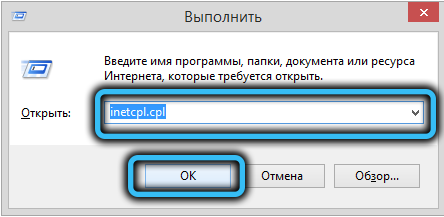
- Прозорецът на интернет свойствата ще се отвори. Отиваме в раздела за безопасност;
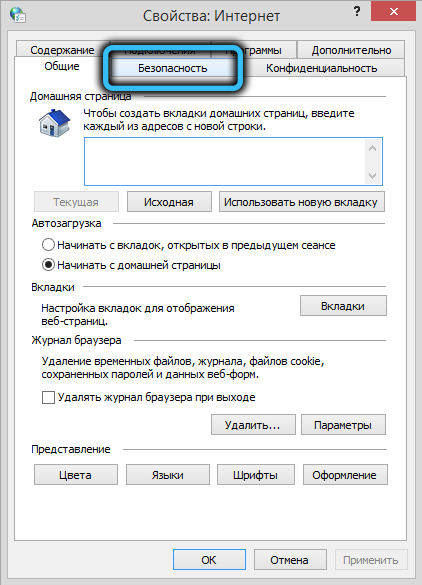
- Премахваме отметката пред текста „Включете защитения режим“;
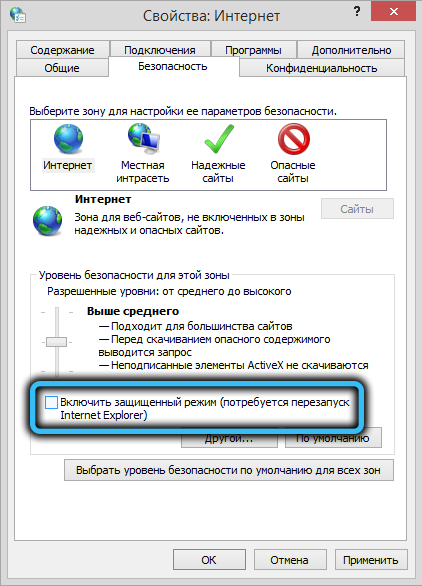
- Щракнете върху бутона "Други";
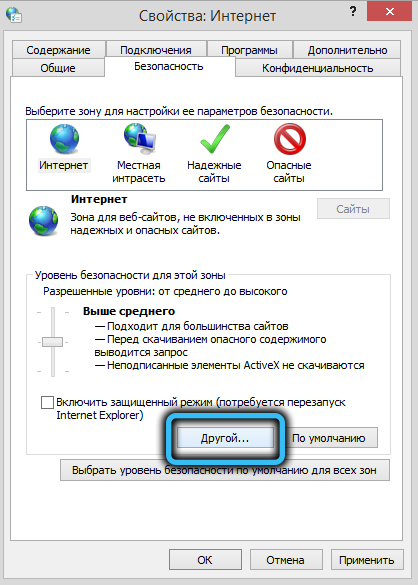
- Ще се появи дълъг списък от параметри. Превъртаме го надолу, докато не се натъкнем на подраздел „Стартиране на програми и опасни файлове“;
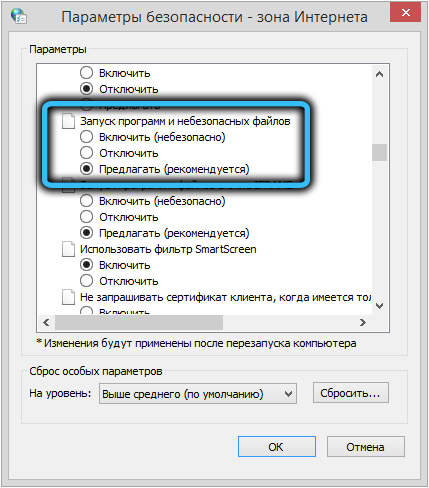
- По подразбиране параметърът "оферта" е включен тук. Променете го на „Включване“, потвърдете, като натиснете OK;
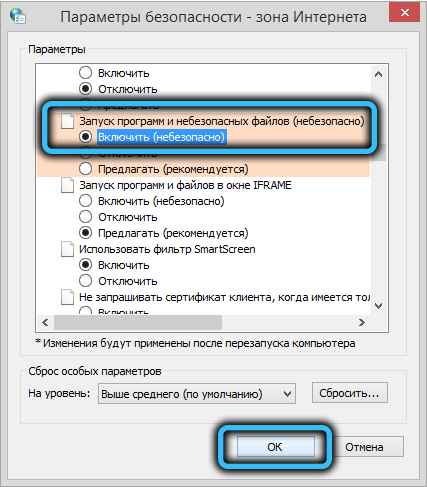
- Рестартираме компютъра.
Изключване на файлове в „Defender“ Windows 10
Предишният метод ще работи в Windows XP/7/8, но в десетте, за да изключите заключването на Google Chrome Изтеглете някои видове файлове, трябва да го направите по различен начин.
Тук вграденият „Защитник“ е отговорен за безопасността. Какво трябва да се направи:
- В областта на известията щракнете върху иконата на иконата;
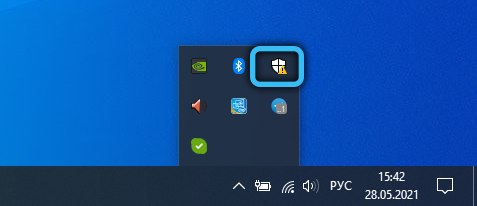
- В левия блок в менюто изберете раздела „Защита срещу вируси“;
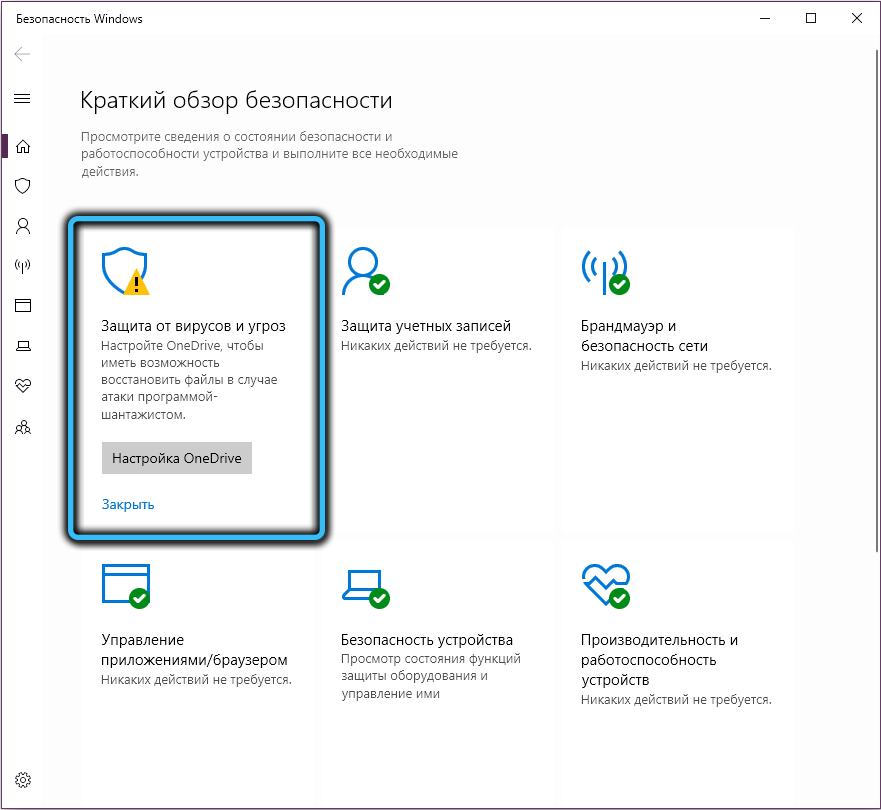
- Бутонът „Управление на настройките“ ще се появи в десния блок, щракнете върху него;
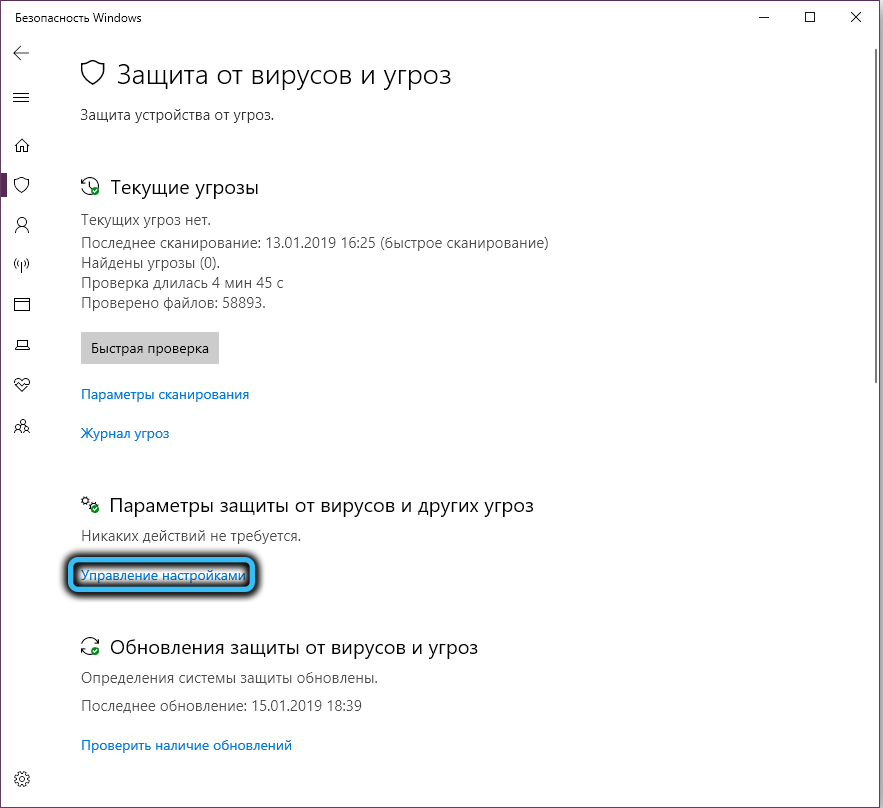
- Изключете параметъра „Защита в реално време“. Тази мярка ще ви позволи да изтегляте файлове без никакви ограничения.
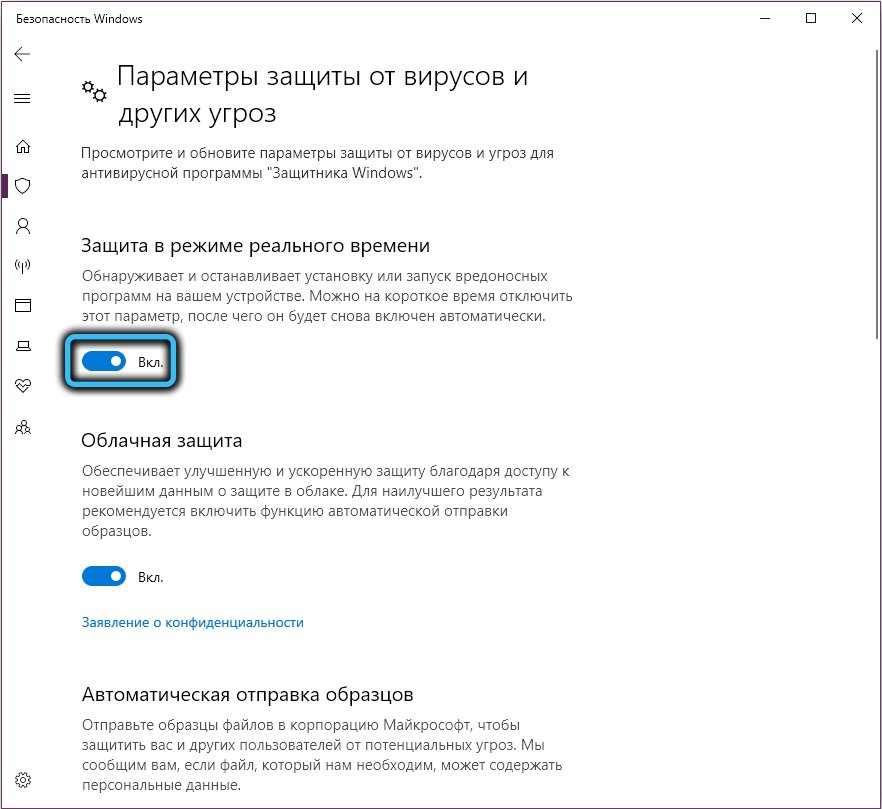
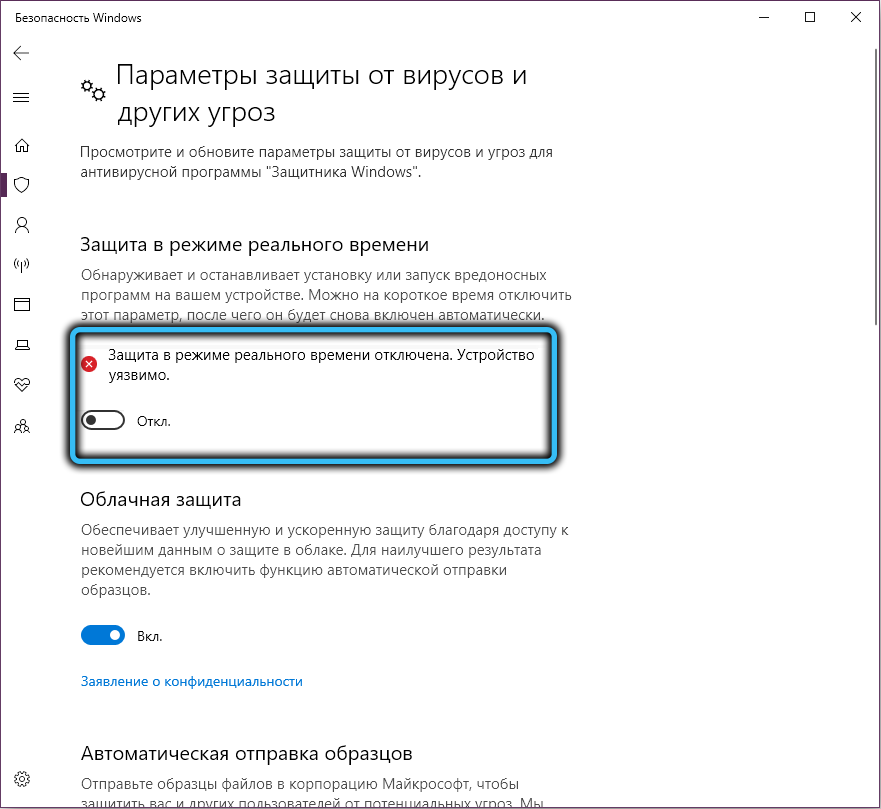
Обърнете внимание, че Windows ще включва тази опция самостоятелно след известно време, така че този метод не може да се нарече постоянен.
Изключване на антивирус
Строго погледнато, антивирусът няма нищо общо с блокирането на зареждането с браузър, но самият той не е против да забрани изтеглянето на файла, с който ще счита заразено с. Но тъй като антивирусите често се кълнат в напълно безобидни файлове, ако сте изправени пред това, просто изключете антивирусната програма за известно време, не забравяйте да я активирате след края на товара.
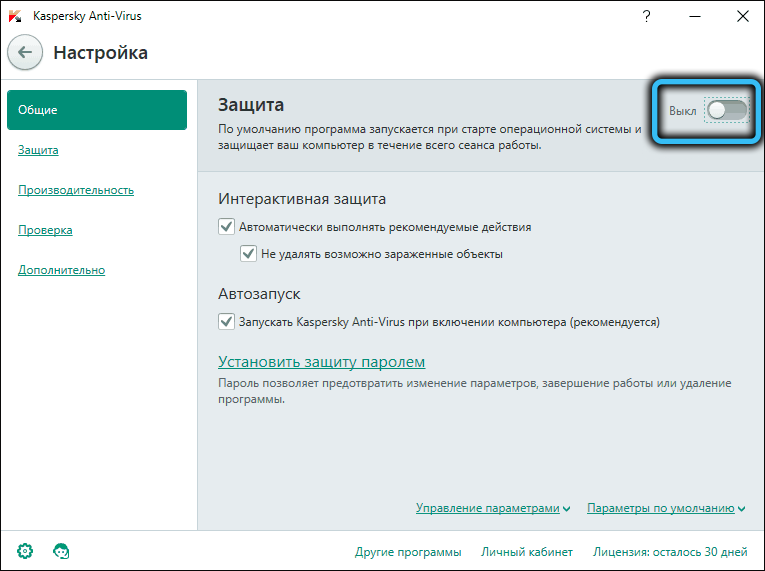
Заключение
Разгледахме всички възможни методи за изтегляне на файлове, изпомпването на които се оказа блокирано. Съветваме ви да не злоупотребявате с това - ако имате нужда от конкретен файл, потърсете го на друг сайт, за предпочитане с добра репутация. И още по -добре - на официалния уебсайт. Ако в този случай ще бъде блокиран, не се колебайте да използвате някой от предложените методи. Но може да се окаже, че предупреждението и блокирането не са напразно ..
- « Включване/деактивиране на функцията за запазване на данни в iPhone
- Ускоряване на методите и последиците от честотата на монитора »

